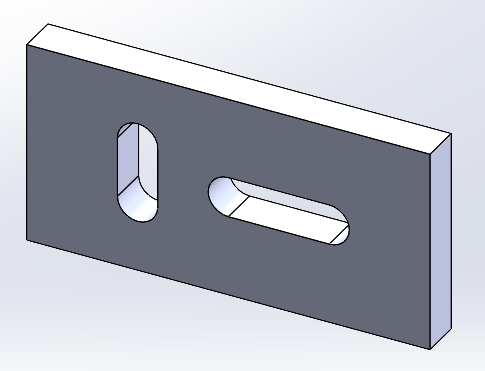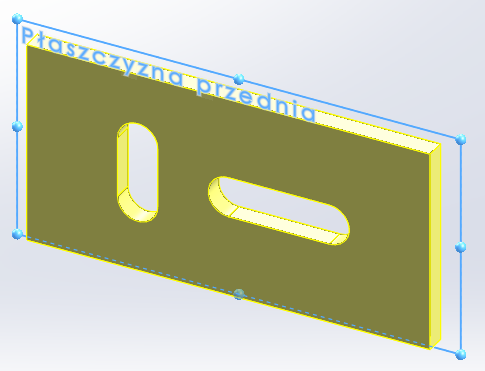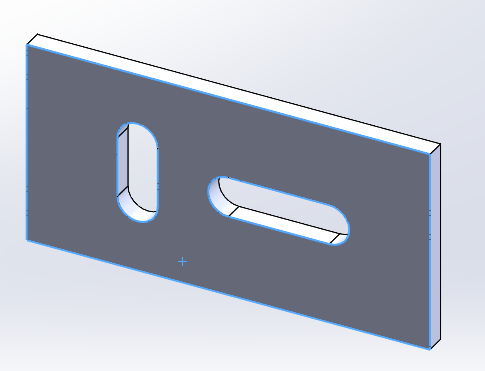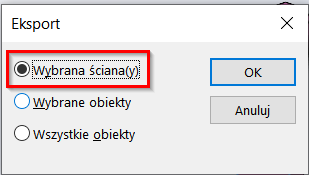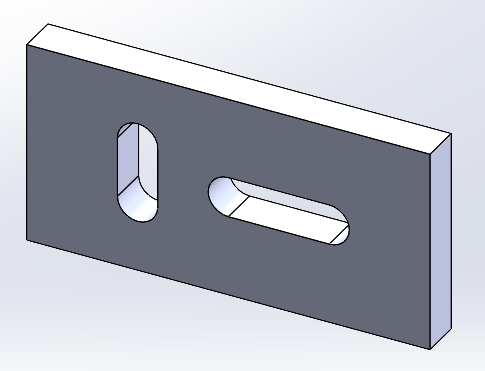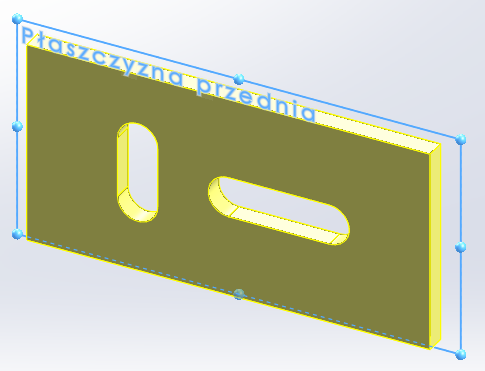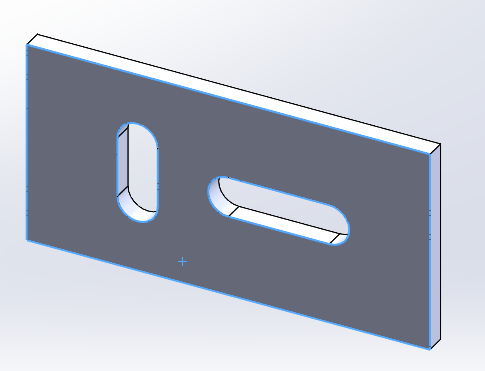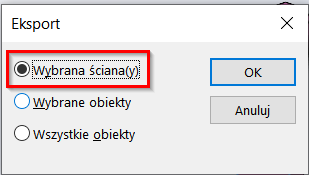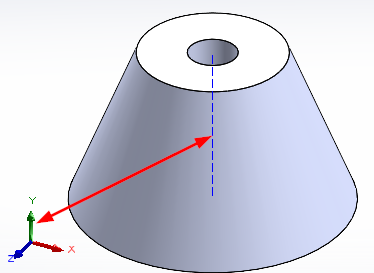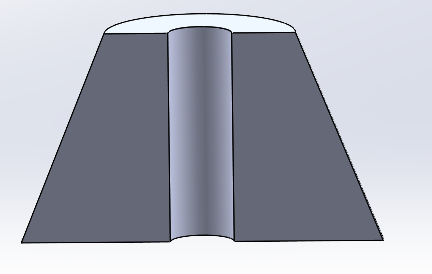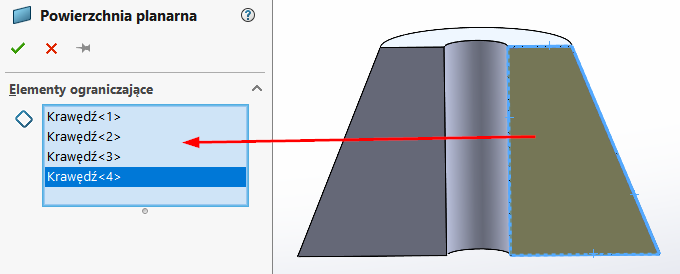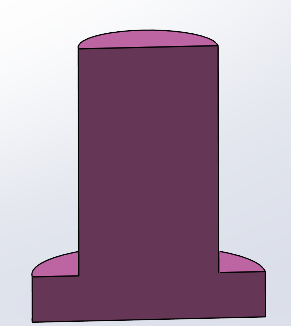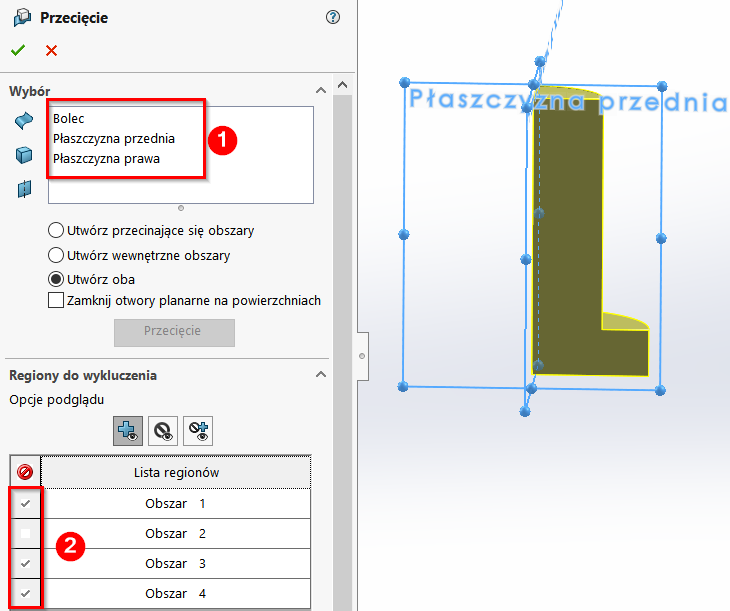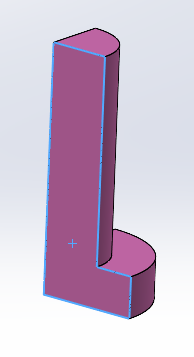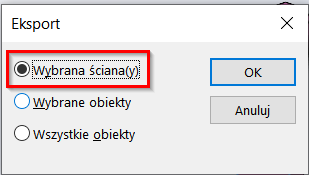Jak opracować model płaski dla PrePomax/CalculiX w programie CAD
1
Wymagania
Ograniczenia bieżącej wersji CalculiX:
- Model plaski musi znajdować się w płaszczyźnie XY, czyli współrzędna Z wszystkich punktów ma wynosić 0. Oznacza to, że w SOLIDWORKS szkic modelu ma być utworzony na płaszczyźnie przedniej.
- W przypadku modelu osiowosymetrycznego zakłada się, że osią modelu jest oś Y. Oczywiście odczytujemy do PrePoMax tylko połowę całkowitego przekroju modelu 3D.
2
Utworzenie modelu płaskiego w SOLIDWORKS na podstawie szkicu
- Tworzymy szkic modelu na płaszczyźnie przedniej. Jeżeli ma to być szkic dla ciała osiowosymetrycznego, to zwracamy uwagę na to, żeby oś takiego ciała była zbieżna z osią Y.
- Przekształcamy szkic na powierzchnie, np. Wstaw / Powierzchnia / Planarna.
- Zapisujemy powierzchnie w formacie STEP lub IGES.
3
Utworzenie modelu płaskiego (płaski stan naprężeń lub płaski stan odkształceń) na podstawie odpowiedniej części
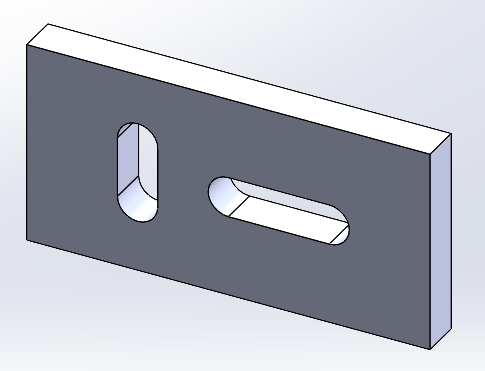
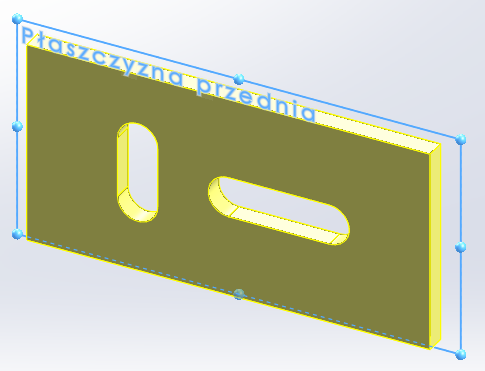
- Wykonaj przecięcie (na wstążce wybierz Przygotowanie analizy, Przecięcie) wejściowej części za pomocą płaszczyzny przedniej (jest to płaszczyzna XY). Odżyć jedną z połówek części.
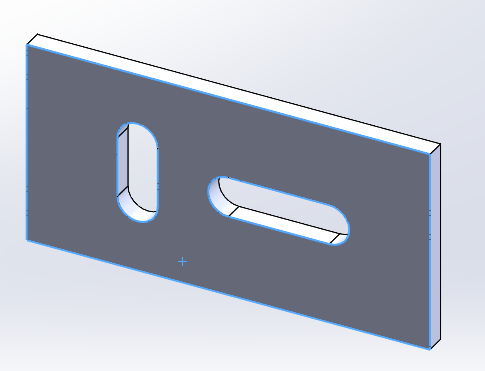
- Zaznacz ścianę na płaszczyźnie XY, powierzchnie której chcesz wykorzystać jako model 2D.
- Plik / Zapisz jako, wybierz format STEP lub IGES, naciśnij Zapisz.
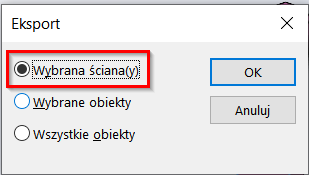
- Zaznacz opcję Wybrana ściana(y), OK.
4
Utworzenie modelu płaskiego osiwosymetrycznego na podstawie odpowiedniej części
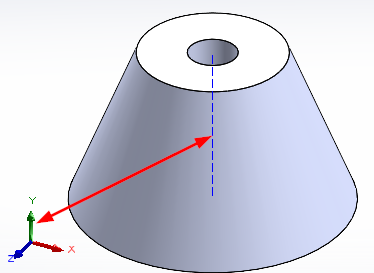
Zakładamy, że mamy część z symetrią osiową, u której oś symetrii jest zbieżna z osią Y układu współrzędnych. W przeciwnym razie (czyli w przypadku jeżeli oś symetrii jest zbieżna z osią X lub Y albo przesunięta lub pochylona) musimy zmienić model 3D. Zwykle sprowadza się to do zmiany płaszczyzny jednego lub kilku szkiców i/lub obrotu szkiców.
4.1
Metoda 1. Przez utworzenie powierzchni
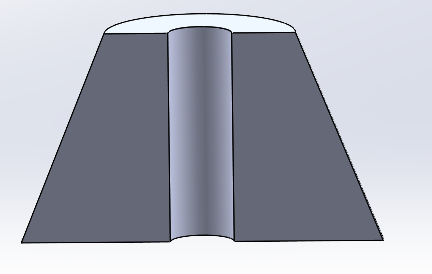
- Przekrój model płaszczyzną przednią (jest to płaszczyzna XY). Odżyć jedną z połówek części.
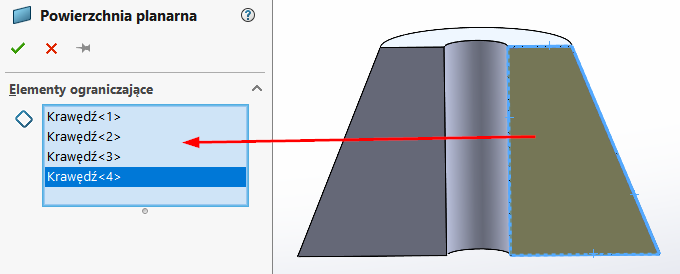
- Wstaw / Powierzchnia / Planarna, zaznacz wszystkie krawędzie dla wybranej połowy przekroju (najlepiej zaznaczyć wszystkie krawędzi naraz, za pomocą obejmującego je prostokąta), ✔.

|
Uwaga praktyczna.
Zamiast tego można utworzyć szkic (poprzez konwersję krawędzi wybranej powierzchni) i później zamienić go na powierzchnie planarną jak było opisano wyżej. |
- Usuń połowę 3D części: Rozwiń Obiekty bryłowe, PPM na nazwę ciała, Usuń/Zachowaj obiekt.
- Zapisz połowę powierzchni przekroju w formacie STEP lub IGES.
4.1.1
Modyfikacja poprzedniej metody dla przypadku jednoczęściowego przekroju
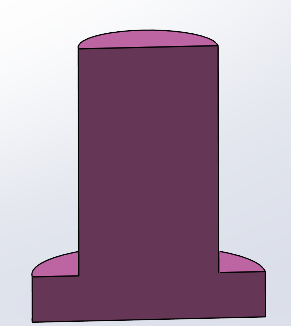
W przypadku braku otworu w na osi symetrii, przekrój ciała osiowosymetrycznego jest jedną powierzchnią, z której nas interesuje tylko połowa. W takim przypadku:
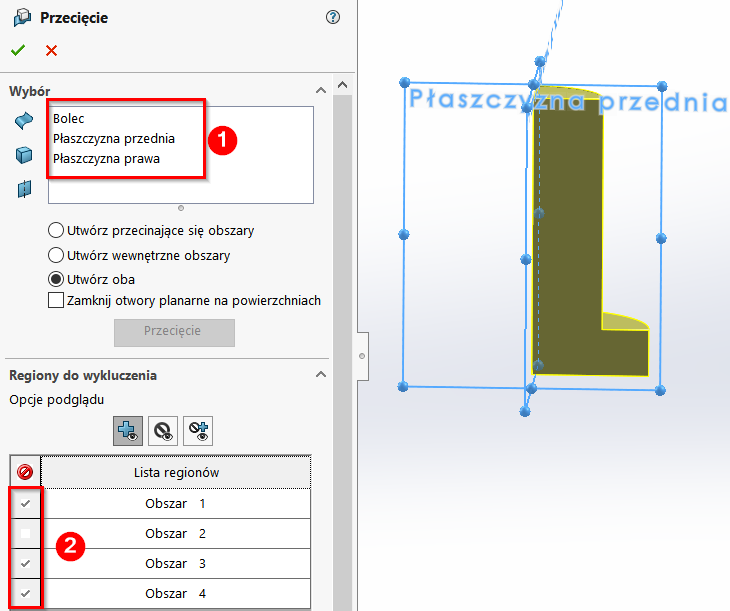
- Przecinamy model CAD dwoma płaszczyznami jednocześnie.
- Zostawiamy tylko jedną ćwiartkę modelu.
Dalej tworzymy powierzchnię planarną za pomocą tej ściany ćwiartki modelu, która znajduje się w płaszczyźnie XY.
4.2
Metoda 2. Poprzez bezpośredni eksport zaznaczonej ściany
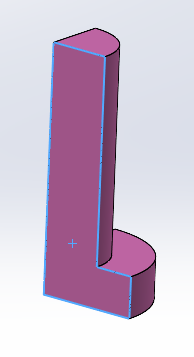
- Zaznacz ścianę na płaszczyźnie XY, powierzchnie której chcesz wykorzystać jako model 2D ciała osiowosymetrycznego.
- Plik / Zapisz jako, wybierz format STEP lub IGES, naciśnij Zapisz.
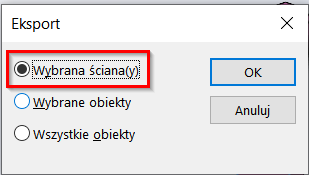
- Zaznacz opcję Wybrana ściana(y), OK.

|
Uwaga praktyczna.
W ten sposób można zrobić model 2D dla złożenia poprzez zaznaczenia kilku odpowiednich ścian. |
© I.Rokach, 2022, v.3.0.0, 13.11.2022